ليس كل الوسائط تبدو هي نفسها. قد يكون البعض مظلمًا مثل لعبة أو مشهد معركة طال انتظاره في مسلسل تلفزيوني تم تصويره بشكل جيد ، وقد تضطر إلى زيادة السطوع والتباين على الشاشة لمشاهدته بشكل مريح. قد تكون الوسائط الأخرى ساطعة بعض الشيء ، وعليك ضبط درجة السطوع والتباين لأسهلها على العيون. يستغرق الحصول على هذه الإعدادات في الوقت المناسب بعض الوقت ، ولهذا من الجيد إنشاء ملفات تخصيص لإعداد العرض لشاشتك. تقوم ملفات التعريف هذه في الأساس بحفظ تكوين العرض الذي تم تعيينه حاليًا وتتيح لك التبديل إليه كلما احتجت إلى ذلك.
لإنشاء ملفات تعريف إعداد العرض ، تحتاج إلى تطبيق يمكنه حفظها وتنفيذها. Nirsoft لديه فائدة مجانية تسمى ControlMyMonitor هذا لا الحيلة. قبل البدء في استخدام هذا التطبيق ، يجب أن تعلم أنه في اختباراتنا ، لم يعمل مع شاشة داخلية. أنها تعمل بشكل جيد مع شاشة خارجية. التطبيق مجاني ، لذا لا يوجد أي ضرر عند تجربته مع الشاشة الداخلية الخاصة بك.
إنشاء ملفات تعريف إعداد العرض
قم بتنزيل وتشغيل ControlMyMonitor. اسمح له بالكشف عن إعدادات شاشتك. إذا كان لديك جهاز عرض متعدد ، فيمكنك فتح القائمة المنسدلة في الأعلى وتحديد جهاز مختلف. انتظر حتى يتم تحميل إعداداته.
بمجرد تحميل الإعدادات ، يمكنك تغييرها واحدًا تلو الآخر ، وستنعكس التغييرات مباشرة على شاشتك. يمكنك تغيير كل أنواع الأشياء بالإضافة إلى السطوع والتباين. بالنسبة للعناصر التي لا تعرفها ، من الأفضل تركها كما هي.
بمجرد إعداد كل شيء بالطريقة التي تريدها ، انقر فوق أيقونة الحفظ وحفظ الإعدادات كملف CFG. قم بتغيير الإعدادات مرة أخرى إلى كل ما تحتاجه ، وحفظها مرة أخرى كملف CFG.
لتحميل الإعدادات ، انتقل إلى ملف> تحميل مراقبة التكوين وحدد ملف CFG مع إعدادات العرض التي تريد تحميلها.
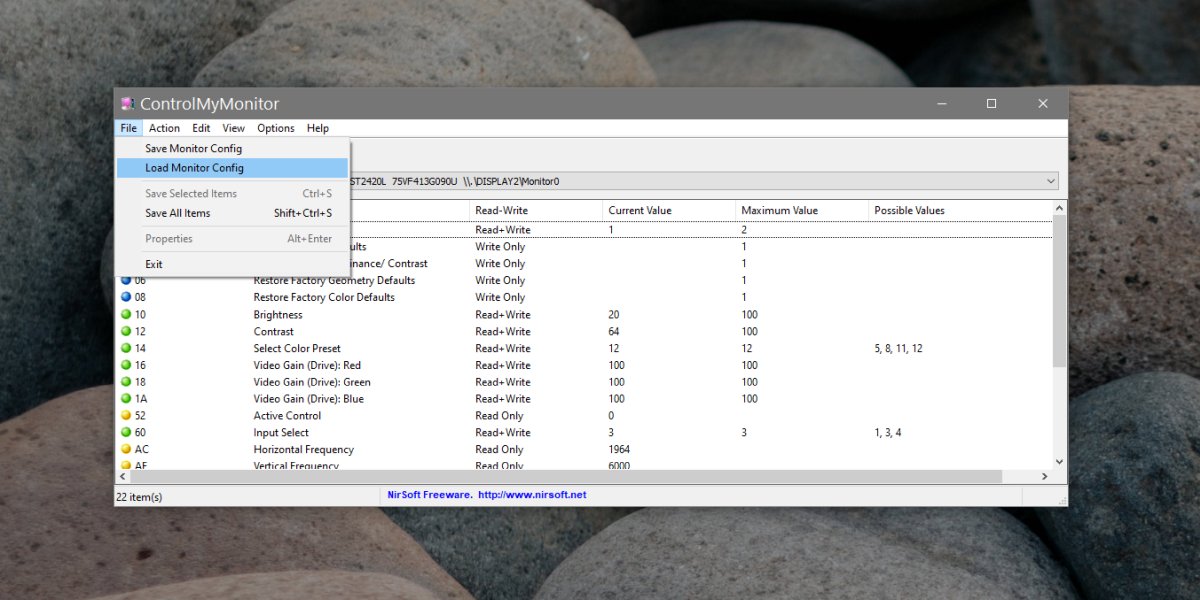
يجب تحديث سطوع الشاشة وتباينها والمكونات الأخرى لتعكس الإعدادات الموجودة في الملف. من الممكن أنه إذا كنت تستخدم شاشة خارجية ، فإن مصدر الإدخال يتغير عند تحميل ملف CFG. على سبيل المثال ، يتم توصيل شاشتي عبر منفذ HDMI ولكن تحميل ملف CFG يجعله يبحث عن إدخال عبر DVI. هذا سهل بما فيه الكفاية للتغيير. يحتوي التطبيق على القليل من القنابل الصغيرة مثل هذا ولكنه يعمل بشكل رائع على خلاف ذلك.
إذا كان الشيء الوحيد الذي تحتاج إلى تغييره حول شاشتك هو سطوعها ، فيمكنك التخلي عن استخدام هذا التطبيق والقيام فقط بخطط الطاقة المخصصة. قم بإنشاء خطط طاقة مختلفة متطابقة باستثناء مستوى السطوع الذي يستخدمونه. يمكنك استخدام تطبيقات مختلفة لإحداث تغيير في خطة الطاقة ، أو تغييره يدويًا عند الحاجة.
